 Driver và Phần mềm cho Hệ điều hành: Windows 11, Windows 10, Windows 8, Windows 8.1, Windows 7 / Mac OS
Driver và Phần mềm cho Hệ điều hành: Windows 11, Windows 10, Windows 8, Windows 8.1, Windows 7 / Mac OS
GAOMON PD1220
Đây là gói phần mềm để sử dụng tất cả các chức năng của thiết bị.
|
Phần mềm cho hệ điều hành Windows
Gaomon Tablet Install v16.0.0.37 (Windows) Gaomon Windows Driver v14.8.191.1502 HID (Recommend for Osu! player) |
|
Phần mềm cho hệ điều hành MAC
|
|
GAOMON PD1220
|
Cách tải file định vị trên Google Drive:

GAOMON PD1220
 Tải xuống và cài đặt phần mềm. Sau khi cài đặt xong, bạn có thể tìm thấy biểu tượng trình điều khiển trong khu vực khay hệ thống, có nghĩa là trình điều khiển đã được cài đặt thành công; khi bạn kết nối máy tính bảng với máy tính, biểu tượng sẽ chuyển sang màu, điều đó có nghĩa là trình điều khiển đã nhận ra máy tính bảng và bạn có thể bắt đầu sử dụng nó ngay bây giờ. Lưu ý: 1. Trước khi cài đặt, bạn cần gỡ cài đặt trình điều khiển khác của các sản phẩm tương tự, kể cả trình điều khiển cũ của sản phẩm GAOMON. 2. Trước khi cài đặt, vui lòng đóng tất cả các phần mềm đồ họa và phần mềm diệt virus để tránh nhầm lẫn không đáng có.
Tải xuống và cài đặt phần mềm. Sau khi cài đặt xong, bạn có thể tìm thấy biểu tượng trình điều khiển trong khu vực khay hệ thống, có nghĩa là trình điều khiển đã được cài đặt thành công; khi bạn kết nối máy tính bảng với máy tính, biểu tượng sẽ chuyển sang màu, điều đó có nghĩa là trình điều khiển đã nhận ra máy tính bảng và bạn có thể bắt đầu sử dụng nó ngay bây giờ. Lưu ý: 1. Trước khi cài đặt, bạn cần gỡ cài đặt trình điều khiển khác của các sản phẩm tương tự, kể cả trình điều khiển cũ của sản phẩm GAOMON. 2. Trước khi cài đặt, vui lòng đóng tất cả các phần mềm đồ họa và phần mềm diệt virus để tránh nhầm lẫn không đáng có.
Cách cập nhật chương trình cơ sở của GAOMON Tablet (Windows)
Để cung cấp hiệu suất máy tính bảng tốt hơn và cải thiện trải nghiệm sử dụng của bạn. Một số thiết bị hiện chỉ tương thích với Windows hoặc Mac OS, sau khi cập nhật chương trình cơ sở, bạn cũng có thể làm cho thiết bị hoạt động với Chrome hoặc Android.
![]()
Tải xuống “Công cụ cập nhật chương trình cơ sở” (Phiên bản Windows)
Nhấp đúp chuột vào gói cài đặt đã tải xuống. Nhấp vào ‘Cài đặt ngay bây giờ’ trên trang bật lên. Sau đó, một phần mềm ‘Phần sụn Gaomon’ sẽ xuất hiện trên màn hình nền, nhấp đúp vào Ứng dụng này. Nếu trang “Không phát hiện thiết bị” được hiển thị dưới dạng, vui lòng đảm bảo rằng thiết bị của bạn được kết nối đúng cách.
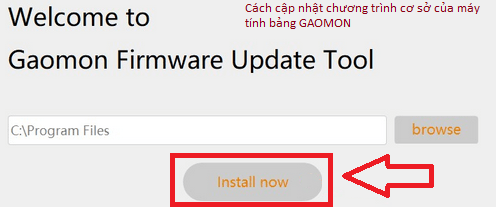
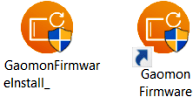 Sau khi bạn kết nối máy tính bảng GAOMON với máy tính của mình, Phần sụn sẽ tự động xác định kiểu sản phẩm, phiên bản phần sụn hiện tại và kiểm tra các bản cập nhật phần sụn có sẵn. Nếu không có bản cập nhật nào, trang phần mềm sẽ nhắc “Không có bản cập nhật nào”. Nếu có bản cập nhật, nút ‘Cập nhật’ sẽ xuất hiện trên trang phần mềm.
Sau khi bạn kết nối máy tính bảng GAOMON với máy tính của mình, Phần sụn sẽ tự động xác định kiểu sản phẩm, phiên bản phần sụn hiện tại và kiểm tra các bản cập nhật phần sụn có sẵn. Nếu không có bản cập nhật nào, trang phần mềm sẽ nhắc “Không có bản cập nhật nào”. Nếu có bản cập nhật, nút ‘Cập nhật’ sẽ xuất hiện trên trang phần mềm.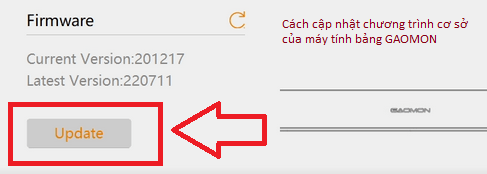 Nhấp vào nút ‘Cập nhật’ và làm theo hướng dẫn trên trang để hoàn tất cập nhật chương trình cơ sở (Một số kiểu máy cần kết nối lại thiết bị trong khi nhấn phím tắt). Sau khi phần sụn được ghi, bạn cần cắm lại cáp USB để sử dụng nó. Sau khi thiết bị được kết nối lại đúng cách, phần mềm sẽ tự động bắt đầu ghi phần sụn.
Nhấp vào nút ‘Cập nhật’ và làm theo hướng dẫn trên trang để hoàn tất cập nhật chương trình cơ sở (Một số kiểu máy cần kết nối lại thiết bị trong khi nhấn phím tắt). Sau khi phần sụn được ghi, bạn cần cắm lại cáp USB để sử dụng nó. Sau khi thiết bị được kết nối lại đúng cách, phần mềm sẽ tự động bắt đầu ghi phần sụn.




Để lại một bình luận